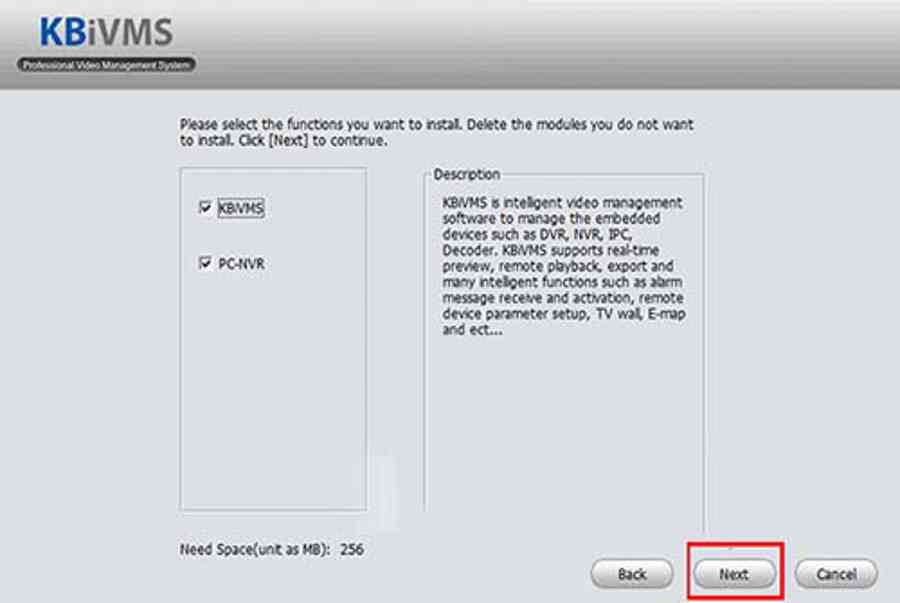Để có thể xem online camera KBVision trên máy tính (PC) hay là xem trên điện thoại, bạn chỉ cần Download Kbview Lite cho máy tính về cài đặt cho máy tính, tải ứng dụng Kbview Lite của điện thoại về cài đặt là được. Tuy nhiên, vấn đề là nhiều bạn khi đụng đến phần mềm là lại “hoa cả mắt”, chính vì thế mà đôi khi cài cả nửa ngày vẫn chưa xong! Vậy phải làm sao? Hãy đọc và làm theo bài viết hướng dẫn đơn giản cách Tải và Cài đặt phần mềm Kbview Lite xem trên máy tính và điện thoại mà Vạn Tín chia sẻ ngay sau đây. Dù bạn “mù công nghệ” đến đâu thì chỉ cần làm theo từng bước dưới đây cũng sẽ thực hiện được.
Kbview Lite là phần mềm được thiết kế để hỗ trợ người dùng quản lý nhiều camera giám sát một cách nhanh chóng và an toàn từ cùng một vị trí. Phần mềm Kbview Lite hỗ trợ quá trình điều chỉnh thông số video và mã hóa cho camera KBvision.

Để tải phần mềm Kbview Lite cho máy tính, các bạn hãy truy cập vào đường link tải phần mềm TẠI ĐÂY
Bạn đang đọc: Download Kbview Lite Cho Máy Tính Và Điện Thoại, Quá Dễ
1. Hướng dẫn cài đặt phần mềm Kbview Lite trên máy tính
Việc thiết lập phầm mềm Kbview cho máy tính cũng rất đơn thuần, bạn chỉ cần triển khai 7 bước sau là được :
– Bước 1: CLICK đôi vào phần mềm ( file có đuôi .exe) vừa tải về máy.
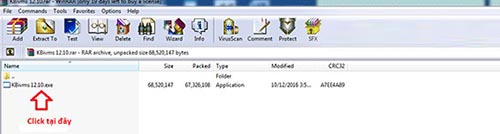
– Bước 2: Màn hình của bạn sẽ hiện ra bảng bên dưới, Click chọn NEXT.
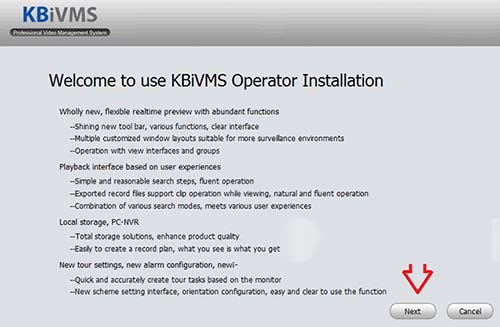
– Bước 3 : Bạn sẽ gặp tiếp một bảng tương tự như ở bước 2, tiếp tục chọn NEXT.
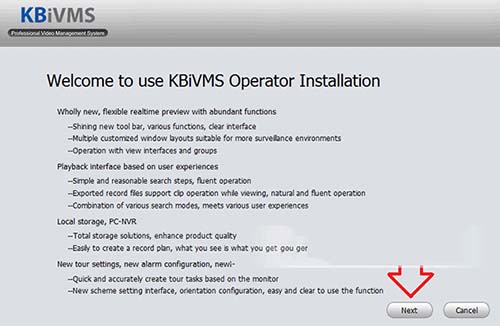
– Bước 4 : Hãy nhìn ở góc trái màn hình, bạn sẽ thấy ô ACCEPT -> tích vào dấu chấm tròn ở ô này. Click chọn NEXT .
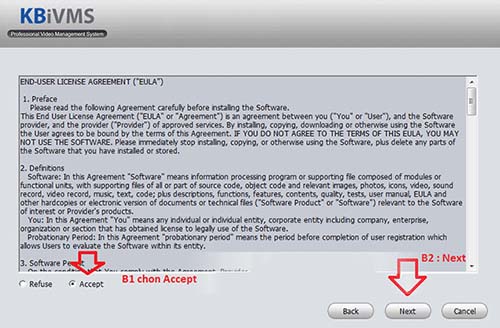
– Bước 5 : Lúc này trên màn hình máy tính sẽ hiện ra một bảng như bên dưới, tiếp tục chọn NEXT .
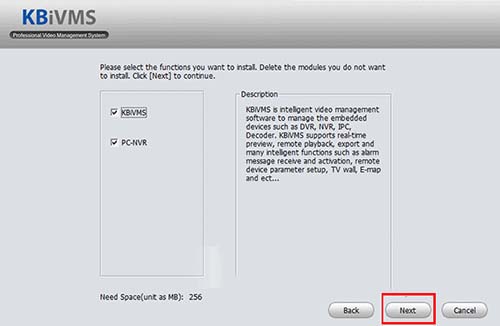
– Bước 6 : Click vào INSTALL để bắt đầu chạy phần mềm .
– Bước 7 : Đợi khoảng 1 – 2 phút là bạn sẽ thấy bảng như hình dưới, Click chọn FINISH là hoàn tất. Tiếp theo, chúng ta sẽ phải thiết lập tài khoản để xem camera KBVision online trên máy tính
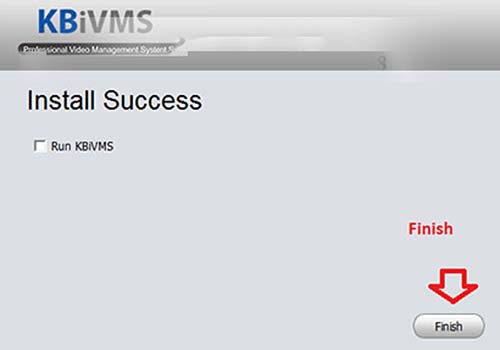
2. Thiết lập tài khoản trên ứng dụng Kbview Lite xem camera Kbvision xem trên máy tính
Để sử dụng KBview trên máy tính, bạn cần phải thiết lập tài khoản xem. Công đoạn này hơi phức tạp một chút, bạn theo dõi kĩ từng bước dưới đây :
– Bước 1: Click đúp vào biểu tượng phần mềm để mở, bạn sẽ được yêu cầu điền tên đăng nhập & mật khẩu, lúc này bạn điền “ admin ” vào cả 2 mục, chọn Login ( OK ). Màn hình sẽ hiện ra một bảng yêu cầu tiếp tục điền mật khẩu vừa tạo, bạn tích vào ô Remember Password ( ghi nhớ mật khẩu ) đề lần đăng nhập sau không bị hỏi mật khẩu nữa.
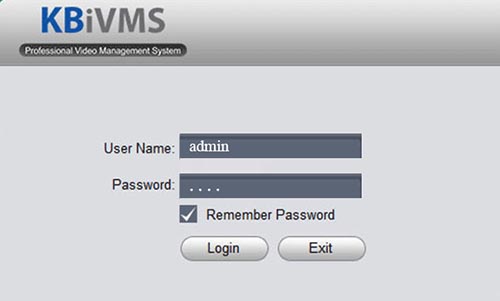
– Bước 2 : Click vào biểu tượng DEVICES, màn hình của bạn sẽ xuất hiện giao diện như hình dưới :
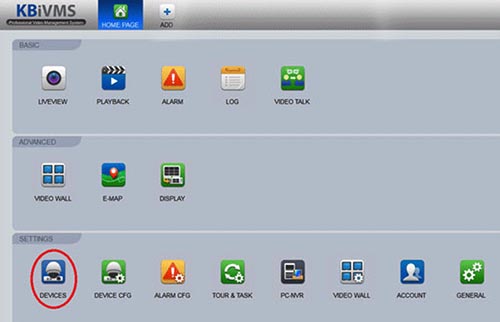
– Bước 3 : Giờ thì bắt đầu cài đặt tài khoản xem camera KBVision từ xa bằng máy tính bằng cách Click vào Add để thêm các phần xem
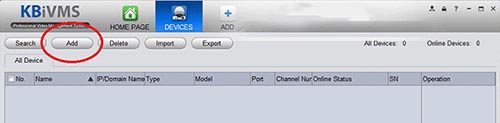
– Bước 4 : Có 2 cách xem, bao gồm : Xem bằng P2P hoặc tên miền. Bạn có thể Click chọn 1 trong 2 cách này và thực hiện như hướng dẫn sau đây.
3. Xem hình ảnh camera KBVision bằng P2P
Nếu bạn chọn cách này, ứng dụng sẽ nhu yếu bạn điền những thông tin như hình dưới, bạn điền như sau :
-
Tên thiết bị (Device Name): Tùy ý (tốt nhất là đặt theo tên khu vực lắp camera để dễ phân biệt)
-
Phương pháp thêm (Method to add): Chọn ➯ P2P
- SN : Điền dãy số P2P của bạn vào ( gồm 15 ký tự )
-
Tên người dùng (User Name): điền “admin”
-
Mật khẩu (Password): Mật khẩu của đầu ghi camera nhà bạn (cái này thường do bên bán camera cung cấp sẵn).
-
Sau khi hoàn tất việc điền thông tin, bạn CLICK chọn ADD là hoàn tất quá trình xem hình ảnh camera KBVision bằng phương pháp P2P.
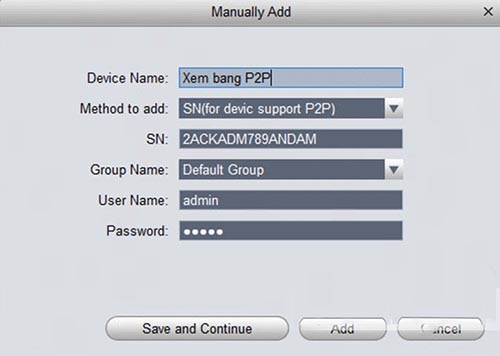
4. Xem hình ảnh camera KBvision bằng tên miền
Nếu chọn cách này bạn cũng được nhu yếu nhập rất đầy đủ thông tin trong bảng. Bạn nhập như sau :
- Tên thiết bị ( Device Name ) : Tùy chọn ( nên đặt theo tên khu vực lắp ráp camera để dễ phân biệt )
- Phương pháp thêm ( Method to add ) : => Chọn IP / Domain
- SN ( IP / Domain Name ) : Điền tên miền của bạn vào
- Cổng ( Port ) : 8888 ( nếu trước đó bạn đã đổi cổng thì đặt theo cổng bạn vừa đổi )
- Tên người dùng ( User Name ) : admin
- Mật khẩu (Password): Mật khẩu của đầu ghi (do nhà phân phối camera cung cấp)
⇒ Sau khi điền thông tin xong, bạn chỉ cần Click chọn ADD là xong.
» Tham khảo thêm : Cài đặt phần mềm Kbview Lite xem trên điện thoại cảm ứngHy vọng với những thông tin giá trị được san sẻ trên sẽ giúp bạn biết được cách tải và thiết lập phần mềm Kbview Lite cho máy tính. Nếu đã làm theo hướng dẫn mà vẫn còn gặp trở ngại, hành khách sung sướng liên hệ bộ phận tương hỗ kỹ thuật Viễn Thông Vạn Tín nhé .
LƯU Ý
Bài viết hướng dẫn trên là dùng chung cho người mua nào sử dụng mạng lưới hệ thống Camera tên thương hiệu KBVISION. Tuy nhiên Quý khách hàng cần phải có thông tin mạng lưới hệ thống camera của mình gồm : mã thiết bị, thông tin tài khoản đăng nhập, mật khẩu. Nếu không có vui mắt liên hệ với đơn vị chức năng lắp ráp trên hợp đồng / Phiếu lắp ráp .Trường hợp nếu người mua đã lắp ráp camera quan sát bên Vạn Tín chúng tôi, xin vui mừng liên hệ số kỹ thuật, phân phối mã người mua / Địa chỉ lắp ráp / để chúng tôi kiểm tra và tương hỗ hành khách. Xin cảm ơn !
Viễn Thông Vạn Tín là nhà phân phối và lắp đặt hệ thống camera quan sat tại Tp.HCM. Đội ngũ kỹ thuật chuyên nghiệp có kinh nghiệm tư vấn thiết bị an ninh giám sát, cam kết hàng chính hãng, đầy đủ nhãn mác,CO, CQ, chế độ bảo hành vàng tại nơi sử dụng, hy vọng sẽ làm hài lòng quý khách hàng.
CÔNG TY Trách Nhiệm Hữu Hạn VIỄN THÔNG TIN HỌC VẠN TÍN
Nhà Phân Phối và Cung cấp dịch vụ : Thiết bị mạng – Camera quan sát – Hội nghị truyền hình – Phụ kiện camera – Thiết bị an ninh – Thiết bị văn phòng – Thiết bị viễn thông.
– Địa chỉ : 25/26 Nguyễn Bỉnh Khiêm, phường Bến Nghé, Quận 1, TP. Hồ Chí Minh– hotline : 0907 695 750– E-Mail : vantin.kd1@gmail.com
Source: https://taimienphi.club
Category: Chưa phân loại